Būdai, kaip pašalinti rodyklę „Windows 11“ etiketėse

- 973
- 178
- Raul Becker
Įdiegę dažnai naudojamas programas kompiuteryje, mes pateikiame teigiamą atsakymą į klausimą, ar būtina sukurti nuorodą darbalaukyje, kad būtų galima greitai paleisti programą. Tai yra, beveik visos darbalaukyje esančios piktogramos yra nuorodos į programas, dokumentus ar „Media“ failus. Etikečių mechanizmas leidžia kuo greičiau atidaryti programas ar konkrečius failų tipus, tačiau turite suprasti, kad nuoroda yra failas, kuriame yra nuoroda į programą, galbūt su parametrais, tačiau tai nėra pati programa. Taigi vartotojai šiuo klausimu nesusipainioja, visose sukurtų etikečių piktogramose yra pritvirtinta rodyklė apatiniame kairiajame kampe.

Atrodo, kad daugeliui nenaudojamų, sugadindamas piktogramos tipą. Ar yra būdas atsikratyti tokios rodyklės „Windows 11“? Pasirodo, taip, ir ne vienas.
Rodyklės pašalinimas sistemos registre
Visose „Windows“ versijose, įskaitant 11, sistemos registre yra parametrų, susijusių su pačios operacinės sistemos veikimu ir visomis įdiegtomis programomis. Ir gana dažnai šių parametrų pakeitimą galima įsigyti tik per registrą - kitų pilnų laiko fondų tiesiog nėra. Rodyklės atveju sparčiuose klavišuose situacija yra panaši: pagrindiniai rodyklės pašalinimo iš „Windows 11“ etiketės siūlo pakeisti sistemos registrą iš dalies pakeisti sistemos registrą.
Metodas Nr. 1: Redagavimo registras
Galite atsisiųsti baigtą „Regi“ failą iš interneto, ir mes apsvarstysime šį metodą žemiau, o dabar atkreipiame jūsų dėmesį į žingsnį po žingsnio algoritmą, tiesiogiai redaguojantį registrą:
- Konsolėje „Atlikite“ („Win+R“) pristatome „RegEdit“, spustelėkite Enter ir sutinku, kad naudingumui leidžiama atlikti pakeitimus kompiuteryje;
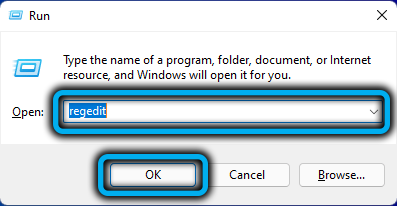
- Mes atidarome šaką
„HKEY_LOCAL_MACHINE“/„Software“/„Microsoft“/„Windows“/„CurrentVersion“/„Explorer“/„Shell“ ikonos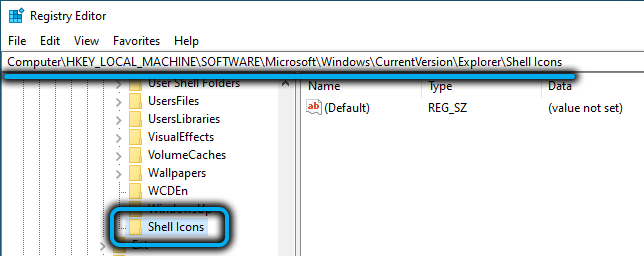
- Jei paskutinių ILS piktogramų šakos nėra, ji turi būti sukurta įdiegiant pelės žymeklį „Explorer“ linijoje ir spustelėjus PKM dešiniajame bloke nuo nulio;
- Pasirodys mygtukas „Sukurti“ su rodykle, spustelėkite jį ir pasirinkite „Skiltis“;
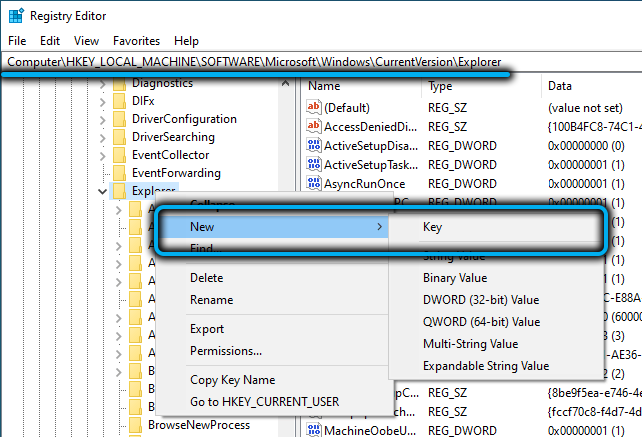
- Dabar mes ieškome „Explorer“ šakos, kuri ką tik buvo sukurta su pavadinimu „Naujas skyrius“, spustelėkite jį PKM, pasirinkite elementą „Rose“ ir priskirkite pavadinimo apvalkalo piktogramas skyriuje;
- Vėlgi mes spustelėjome PKM nuo nulio dešiniajame bloke, šį kartą pasirinkdami eilutės parametro sukūrimą;
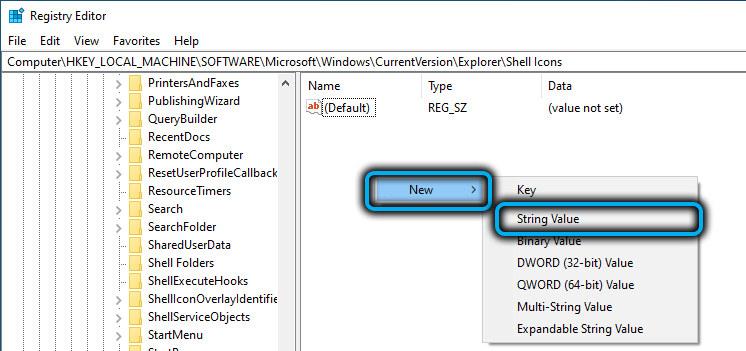
- Spustelėkite PKM pagal sukurto parametro pavadinimą („Naujas parametras“) ir pervardykite jį 29;
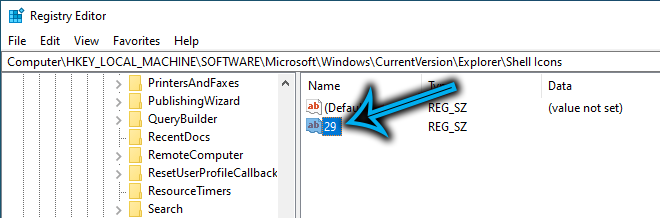
- Dukart spustelėjame šį pavadinimą ir, kaip prasmę, nustatome eilutę
%Windir%\ System32 \ Shelllllll, -50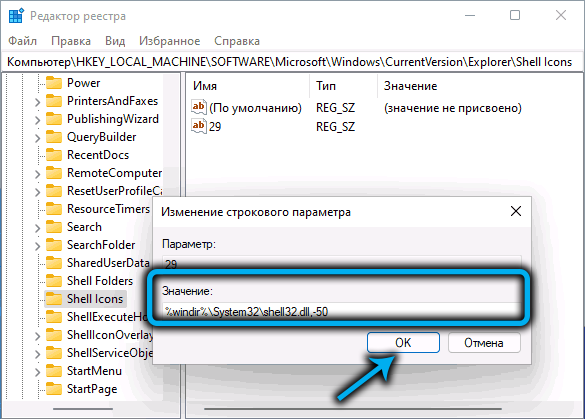
- Vietoj vertės -50 galite išrašyti -17;
- Uždarykite registro redaktoriaus langą, iš naujo paleiskite kompiuterį.
Šio metodo trūkumas yra tas, kad vietoj šaulio ant piktogramų pasirodys tik skaidrūs kvadratai, tai yra, mes pašalinome pačią rodyklę, bet rėmą - ne. Norint ištaisyti situaciją, būtina nurodyti parametrą „29“, kad vietoj standartinių „Image Imageeres“.Dll jis paėmė „Blanc“ piktogramą.ICO, kuris pirmiausia turi būti atsisiųstas iš interneto arba savarankiškai sukurti tuščią piktogramą, pritaikius šį pavadinimą jam.
Kiti veiksmai:
- Vėlgi, mes pradedame „Regedit“, ieškodami „apvalkalo ikonų“ šakos, esančios aukščiau aprašytu keliu;
- Dukart spustelėjame parametrą „29“ ir pakeisime jo vertę į kelią į tuščią failą.Ico, pavyzdžiui, c: \ blank.ICO, 0;
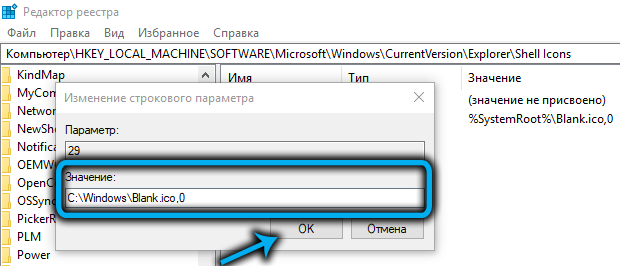
- Uždarykite redaktorių, iš naujo paleiskite kompiuterį.
Etikečių piktogramos dabar bus tik gimtasis vaizdas, šaulio pagrindas ir rėmų pagrindas.
2 metodas: „IsShortCut“ parametro pervadinimas
Šis metodas yra paprastesnis taikymas:
- Atidarykite registro redaktorių naudodami bet kokį patogų metodą;
- Mes kertame HKEY_CLASSES_ROOT/LNKFILE kelią;
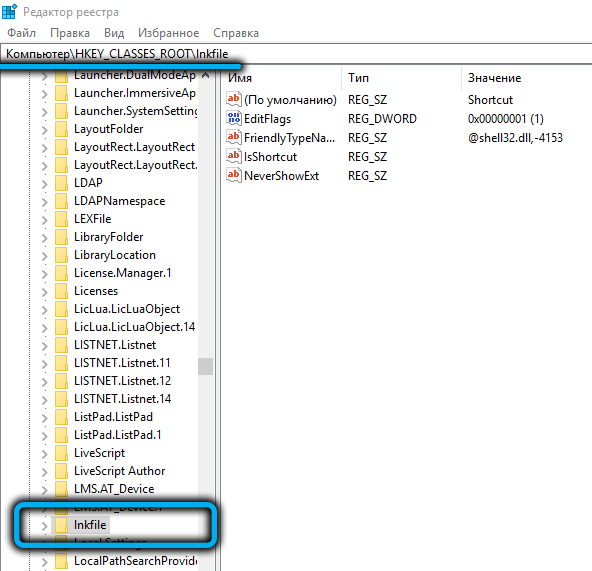
- Spustelėkite PKM pagal parametrą „IsShortCut“, pasirinkite parinktį „Rose“;
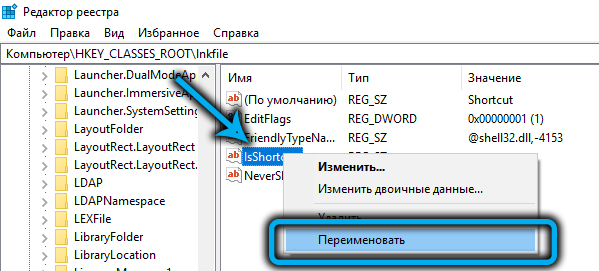
- Mes keičiame pavadinimą į „Isnotshortcut“;
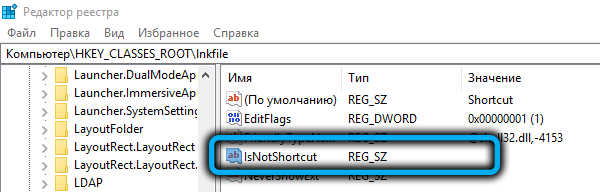
- Uždaryti regeditą.
Kaip matote, nuostabiai paprasta, tačiau norėdami įsigyti pakeitimų, turite iš naujo paleisti kompiuterį.
3 metodas: Naudojant baigtą regi failą
Šis metodas yra dar paprastesnis, tačiau vis tiek turite rasti gatavą failą, paprastai jis vadinamas pašalinimo_arrow.„Zip“, bet jūs turite atsisiųsti tik iš patikrintų šaltinių, kitaip kyla didelė rizika pasiimti virusą.
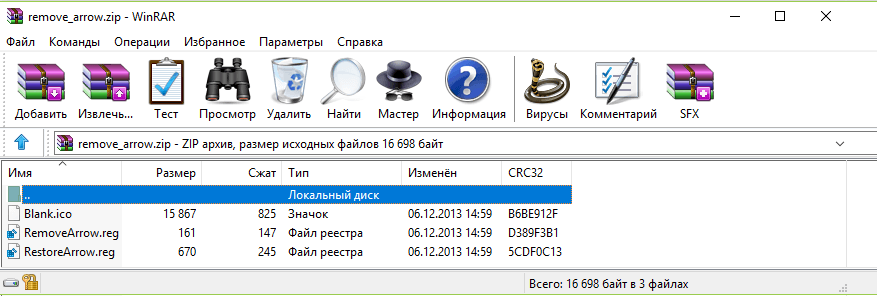
Dėl šios priežasties šį metodą pateikėme paskutinįjį savo sąraše. Kadangi atsisiųstas failas yra archyvas, jis pirmiausia turi būti išpakuotas į bet kurį aplanką, kuriame bus trys failai: Blanc piktograma.ICO, pašalinimas.Reg, „RestorearRow“.Reg.
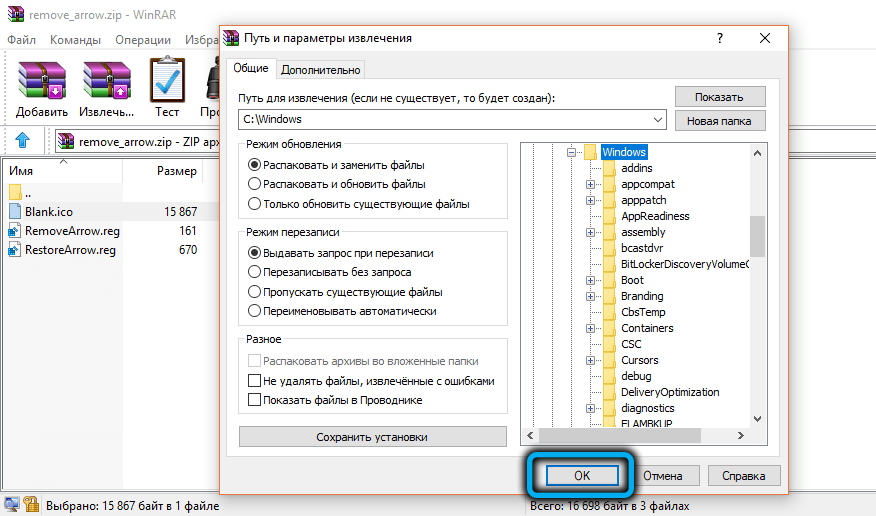
Mus domina pašalinimas.Reg - mes atliksime dvigubą spustelėjimą, langas pasirodys su prašymu leisti atlikti pakeitimus kompiuteryje - patvirtintas mygtuko „Taip“, o po to vėl „taip“.
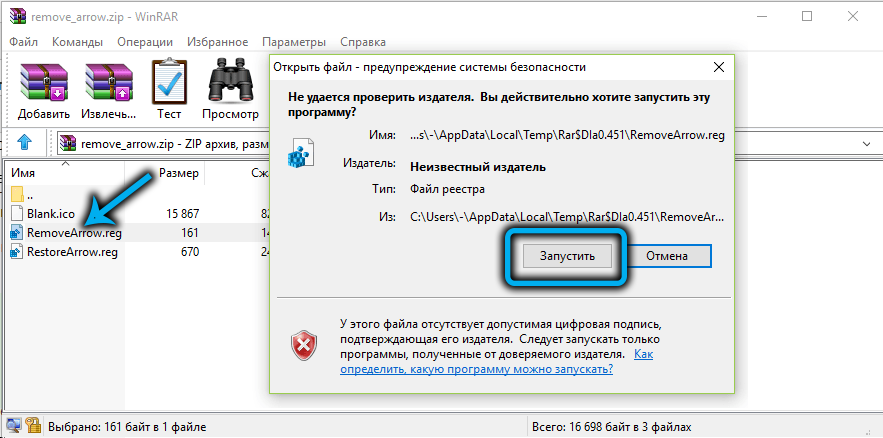
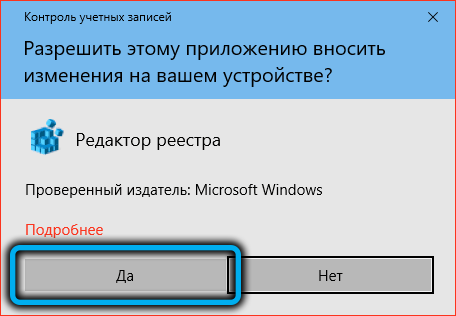
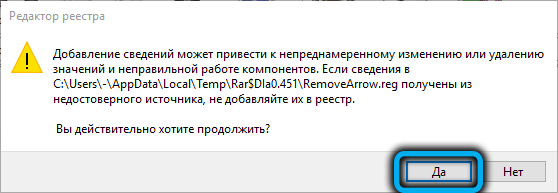
Dėl to „Regi“ turinys bus sėkmingai įvestas į „Windows“ registrą.
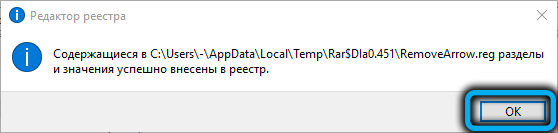
Rodyklės pašalinimas naudojant komandinę eilutę
Rodykles galite pašalinti iš „Windows 11“ etikečių per komandinę eilutę, paleisdami ją su administratoriaus teisėmis.
Pačioje konsolėje įvedame komandą:
Reg Pridėti „HKEY_LOCAL_MACHINE \ Software \ Microsoft \ Windows \ CurrentVersion \ Explorer \ Shell icons“ /v 29 /t reg_sz /d "" /f
ir patvirtinkite Enter paspaudus. Kad pakeitimai įsigalios, kompiuteris turi būti perkrautas.

Naudojant programas iš trečiosios partijos kūrėjų
Redaguojant registrą ir manipuliacijas naudojant komandinę eilutę, reikia rankiniu būdu įvesti parametrus, o tai kritiškai vertina įvestos simbolių sekos teisingumą - net perteklius ar trūkstamos spragos gali sukelti tai, kad metodas neveiks, ir jis yra Geriausias atvejis.
Todėl daugelis darbų registro redaktoriuje renkasi specializuotų komunalinių paslaugų naudojimą. Yra tokios programos, skirtos pašalinti rodyklę ant nuorodų, kurias galima naudoti „Windows 11“.
„Winaero Tweaker“
Naudingumas, skirtas visoms „Windows“ versijoms, pradedant nuo „aštuonių“. Ji žino, kaip pakeisti daugybę operacinės sistemos parametrų, visų pirma kosmetikos planą, bet ne tik ne tik. Pagrindinis šio populiaraus naudingumo trūkumas yra rusų kalbančios sąsajos trūkumas.
Apsvarstykite, kaip atsikratyti šaulio programos „Winaero Tweaker“:
- Mes atsisiunčiame paskirstytą naudingumą iš oficialios svetainės nemokamai;
- Mes jį įdiegiame kompiuteryje, paleidžiame;
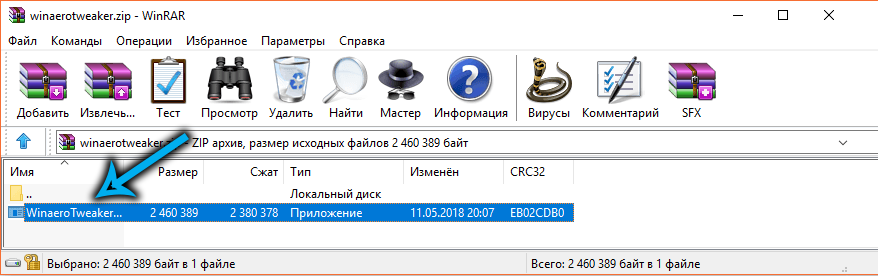
- Skirtuke „Shortcuts“ kairiajame bloke pasirinkite „Shortcut Arrow“ eilutę;
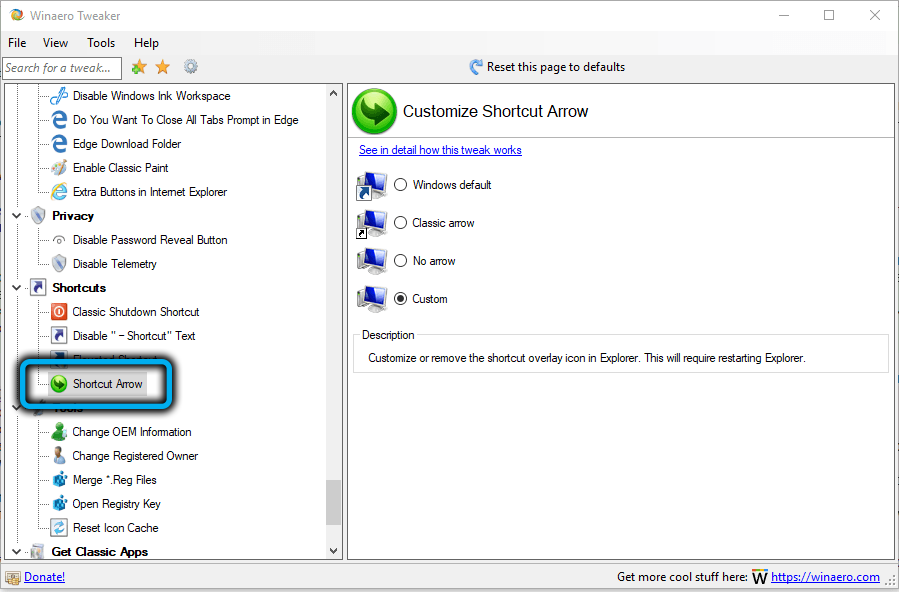
- Dešiniajame bloke mes įdiegiame jungiklį priešais rodyklę be rodyklės;
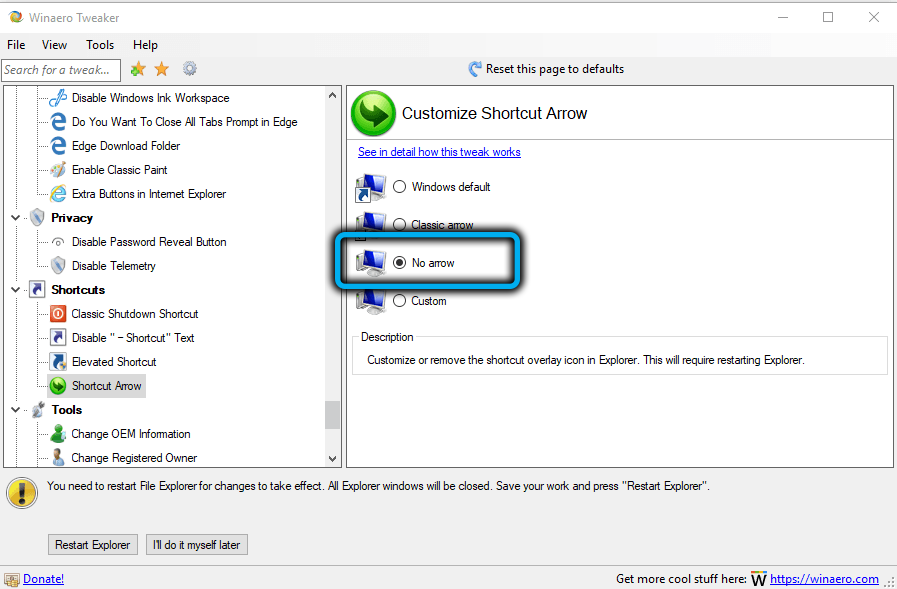
- Žemiau bus įspėjimas, kad įsigalios, turite paleisti laidininką iš naujo.
„Aerotweak“
Tai yra specializuota naudingumas su rusų kalbėjimo sąsaja, kuri gali būti naudojama tam pačiam tikslui. Tiesa, yra mažiau pritaikomų parametrų, apie 50, tačiau tarp jų taip pat yra galimybė pašalinti rodykles iš „Windows 11“ etikečių piktogramų. Kitas naudingumo pranašumas gali būti vadinamas jo diegimo poreikio trūkumu: jis tiekiamas išimtinai nešiojamoje versijoje.
Yra trūkumų: programą sukūrė ne įmonė, o privatus asmuo (kaip nurodomas autorius, „Ilham Z“), taigi naudingumas neturi oficialios svetainės, ji turės ieškoti trečiosios partijos. ištekliai, o tai yra tam tikra rizika.
Pats strėlės pašalinimo procedūra yra tokia:
- Vykdykite „Aerotweak“.exe („Windows 11“ tai galima padaryti tiesiogiai iš archyvo, jei naudingumas yra įkeltas archyvuota forma);

- Kairiajame bloke pasirinkite skirtuką „Windows Explorer“;
- Galimų parametrų sąraše esančiame dešiniajame bloke pasirinkite „Nerodykite rodyklių ...“ ir padėkite jam čekį;
- Spustelėkite mygtuką „Taikyti“.
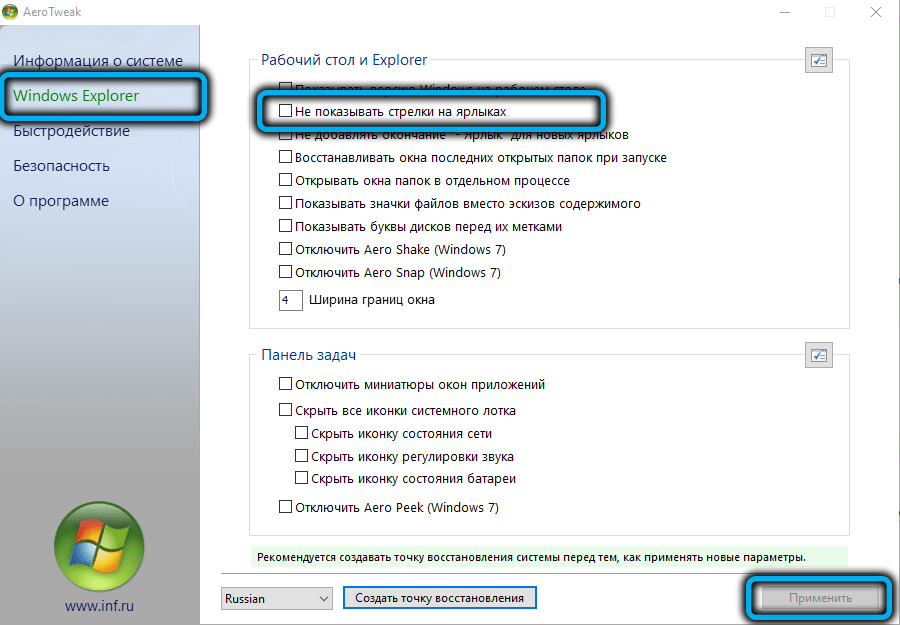
Taigi, principas yra maždaug toks pat kaip „Winaero Tweaker“, tačiau norint, kad rodyklės tikrai išnyktų, būtina iš naujo paleisti kompiuterį iš naujo.
Šaulių formos keitimas
Jei nesate prieš rodyklės buvimą etiketėse, tačiau kategoriškai jums nepatinka jos išvaizda, turite galimybę sureguliuoti rodyklės formą.
Taigi, norėdami pakeisti „Windows 11“ etiketės rodyklės nustatymą, mes ieškome tinkamos piktogramos internete (arba nupieškite ją savarankiškai naudodamiesi specializuotu redaktoriumi), mes priskiriame pavadinimo tuščią.ICO ir atlikite manipuliacijas su registro parametru „29“, kaip aprašyta aukščiau, kad šis parametras gautų reikšmę c: \ blank.ICO, 0. Iš esmės piktogramos pavadinimas gali būti ir kiti, taip pat išdėstymas, tačiau tada registre būtina atlikti tinkamus redagavimus.
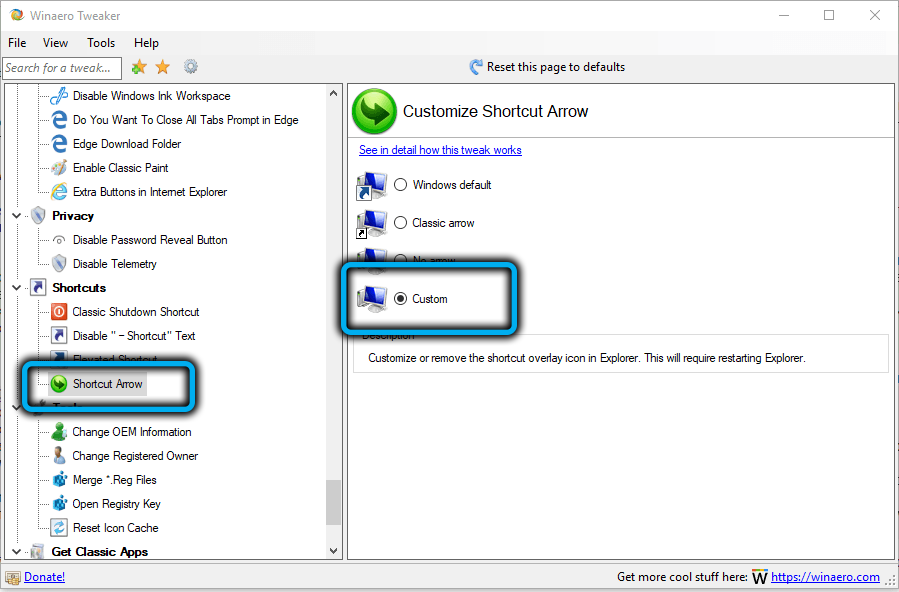
„Winaero Tweaker“ leidžia pakeisti rodyklės formą, nereikia lipti į registrą, kuriam „Shortcut“ rodyklės parametrui pasirinkite pasirinktinę eilutę ir nurodykite kelią į piktogramos, kurią norite naudoti, failas, o ne standartinę rodyklę.
Kaip grąžinti rodyklę
Kai rodyklę pašalina registro redaktorius su parametru „29“, galite ją grąžinti į savo vietą tuo pačiu būdu, pakeisdami parametro vertę į:
%Windir%\ System32 \ Shell32.Dll, -30
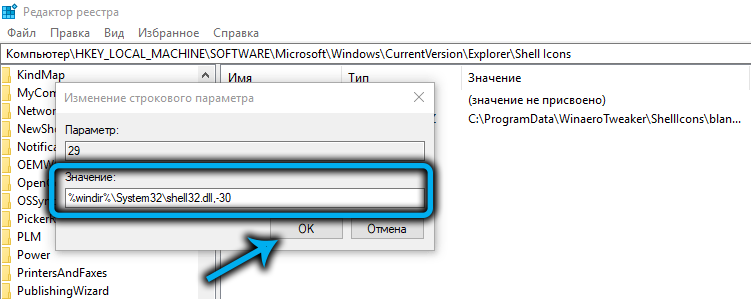
Operacija yra grįžtama, tai yra, keičiant paskutinio skaitmeninio parametro vertę, galite pašalinti arba grąžinti rodyklę tiek kartų, kiek jums patinka.
Jei nebus daugiau ketinimų pašalinti rodyklę, tiesiog pašalinkite parametrą „29“ iš registro.
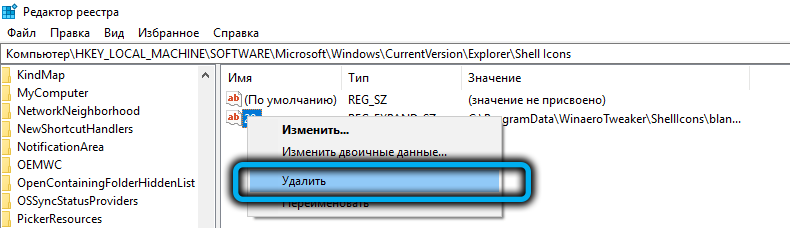
Jei naudosite „Winaero Tweaker“ naudingumą, turite pasirinkti „Windows“ numatytą. Pakanka pašalinti erkę, anksčiau pritvirtintą „Aerotweak“.
Išvada
Tikimės, kad estetiniai „Windows 11“ vartotojai yra patenkinti siūlomais rodyklių pašalinimo iš etikečių piktogramų metodais, nauda yra ir sudėtingų, ir palyginti paprastų variantų, kaip tai padaryti. Bet jei mes atmesime estetinį komponentą, į kurį absoliuti dauguma nekreipia dėmesio, tada šioje operacijoje nematome daug prasmės.
- « Įjungimas, konfigūracija, ekrano padidėjimo atjungimas „Windows“
- Kodėl BIOS prasideda, kai kompiuteris įjungiamas ir kaip išspręsti problemą »

